iPad airに関する掲示板やブログに目を通すと、初期化が上手くできないトラブルが意外と多い実態に気付かされる。iPad airなどのタブレット端末に想定されるさまざまなリスクを防ぐためには、日々行うバックアップと初期化が非常に重要な処理となる。
しかし実際にトラブルが生じたときに初期化中のエラーなどが生じたときには、火に油を注ぐ的な状況に陥ってしまったのではないかと感じて、パニックに陥る方々も少なくない実態があるようだ。
今回は、iPad air使用中のさまざまなシーンで使う初期化の基本的な知識と、万が一できない時の対処法を皆さんと一緒に確認していきたい。
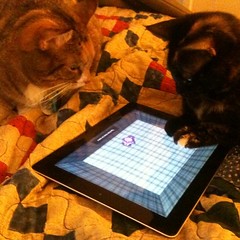
iPad = best cat toy ever / sprouticus


CONTENTS
こちらのページには広告パートナーが含まれる場合があります。掲載されている買取価格は公開日のみ有効で、その後の相場変動、各企業の在庫状況、実物の状態などにより変動する可能性があります。
iPad airの初期化って一体何?
初期化とは、その名のとおりiPad airなどの記憶装置を工場出荷時(初期)の状態に戻す処理の総称だ。
初めてiPad airを使う皆さんにとって、初期化は聞き慣れない言葉かもしれない。しかし初期化は一般的に、MacやWindowsといったコンピュータやUSBメモリ、デジタルカメラまで幅広いシーンで使われる概念となっているのだ。
工場出荷状態にするためにどんな処理が流れる仕組みなの?
初期化と呼ばれる処理は、基本的にデータの削除、アンインストール、再インストールの3ステップで構成されている。
これらの処理は、初期化のボタンを押すだけで一気に流れる仕組みとなる。そのため一般的なユーザにとっての初期化は、iPad airの中に入ったものを全て消して中身だけ新品同様の状態にしてくれるという印象となる。
ブログによく書かれているフォーマットも初期化と似た概念?
フォーマット、リカバリ、再インストール、リインストール。これらも、初期化と似た意味で使われるケースの多い言葉だ。
もし初期化のできない問題によりトラブルシューティングなどをWEB上で調べるときには、検索キーワードとしてフォーマットなどの言葉も使ってみると良いだろう。
またMacなどのコンピュータに詳しいユーザの多くは、初期化よりもフォーマットという言葉を使ってブログ投稿などをする傾向があるようだ。
初期化ができるのは自分だけ?
非常にシンプルな方法でできる初期化は、iPad airユーザが自分で行える処理となっている。しかし中古スマホの買取と再販売を行う専門店では、店頭に並べる商品の安全性を高めるためにクリーニングの一環として初期化をする実態があるようだ。
この他にApple正規サービスプロバイダやApple Storeでも保証期間内であれば当然、無料で初期化に関する対応をしてもらえる。これに対してドコモショップなどのキャリア会社では、店頭での初期化トラブルの解消は基本的に難しいと捉えた方が良さそうだ。
iPad airの初期化によって得られるメリットとは?
基本的の初期化によるメリットは、下記のとおりiPad airやユーザの状況によってその意味が大きく異なる実態がある。
自分の個人情報などを完全に消せる
自分のiPad airの売却や譲渡をする前に初期化を行うと、中に入ったデータやソフトウェアを全て消せることにより、今まで保存していた個人情報や機密情報が他人の手に渡らなくなる。こうした意味で行う初期化には、自分の大事なデータを守る意味があると捉えて良いだろう。
これに対して個々のデータを手動で消す削除の場合は、特殊なソフトの使用により復元できてしまうこともあるため、第三者に手渡す端末では避けるべき方法となるだろう。
iPad air内の整理もできる
たくさんのアプリをダウンロードしすぎて、画面がアイコンだらけになってしまった。また、アプリや写真データを入れすぎて、iPad airから時々メモリ不足のメッセージが表示されてしまう。
こんな状況に陥った方々にも、iPad airの初期化は非常におすすめの処理となる。しかしその後も同じ端末を使い続ける場合は、自分に合う方法でバックアップを取得し、初期化を終えた後に一部の必要な情報を復元する作業を行った方が良いだろう。
iPad airの不調が改善する
インストールしたソフトウェアとiPad airの相性が悪かったり、原因不明のフリーズなどを繰り返す場合も、初期化をすることで症状が改善することもある。しかしソフトウェア障害だけでなくハードウェア障害などの原因も想定されるiPad airの不調においては、初期化によって100%の症状改善が見込める保証はない。
しかしこの処理をすることで修理の必要性がなくなると考えると、実践してみる価値はあると言えそうだ。
iPad airのウイルスやスパムウェアが消える
インターネットに接続することの多いiPad airは、MacやWindowsといったパソコン以上にウイルス感染しやすい存在となっている。またユーザ自身も把握しきれないほど多くのアプリをダウンロードした場合は、どのアイコンがスパムウェアなのかのチェックできない状況に陥ることもあるようだ。
こうした場合においても、関連性のわからないアプリやアイコンを手動で削除するよりも一気に初期化を行うのが理想となる。
iPad air の初期化ができないままではダメなの?
さまざまなメリットがあるiPad airの初期化においても、エラーメッセージなどにより処理が進まない場合は、「必ず行う必要があるの?」や「このままじゃダメなの?」と感じるユーザが非常に多い実態がある。
その答えについても、iPad airを今後どう扱う予定かというユーザの事情によって判断が異なる形となる。
iPad airを買取業者に売る場合
iPad airの売却は、初期化をしなくても行える。また一般的な買取業者では専用ソフトを使って再販売前のクリーニングや初期化を行う実態から考えると、自分のデータが次の購入者の手に渡るリスクは低い。
しかし例えばパスコードすら設定されていないiPad airであれば、初期化作業を行う業者スタッフに情報が見られてしまうリスクを考えると、タブレット端末を手放す前にフォーマットをするのが理想と言えそうだ。
iPad airを友人知人にあげる場合
友人知人にiPad airを贈与する場合も、自分の大事なデータの閲覧や乱用されるリスクを防ぐために、初期化をするのが理想と考えられる。
また厳正なコンプライアンスのない個人間取引の場合は、データやiPad air端末の扱いについても、受贈者のモラルによって変わってくると言えそうだ。
こうした形で漏洩リスクがゼロとは言えない個人間取引をする場合も、やはりあげる側がバックアップと初期化を行っておくのが理想となる。
友人知人からもらったiPad airを使い始める場合
今まで個人が使っていたiPadをもらった場合も、その中にスパムウェアや監視アプリなどが潜んでいる可能性を考えると、自分が使い始める前に初期化をしてスッキリきれいにするのが理想となる。
またそのiPad airの中に個人情報とも言えるデータが残っていた場合は、漏洩などの疑いを避けるために敢えて初期化をしたことを贈与者に伝えるのがおすすめとなるだろう。
iPad airを捨てる場合
携帯電話やタブレット端末などを小型家電リサイクル法にもとづく回収ボックスに捨てる場合も、初期化をしておくのが理想と考えられている。少しでも手間を省きたいと感じる皆さんの場合は、捨てるiPad airをわざわざフォーマットすることに面倒臭い印象を抱くかもしれない。
しかしこうしたBOXの大きな口に人の手が容易に入ってしまうことを考えると、部品取り目的などで誰かに捨てたiPad airを拾われた時の対策としても初期化を済ませておくのが理想となるだろう。
iPad airの調子が悪い場合
前述のとおりiPad airの初期化を行っても、動作の遅い状況や不調が完全に直る保証はない。
そのため、自分でバックアップと初期化をするのが面倒であったり、iPad airの不調の原因としてハードウェア障害も考えられる場合は、無理に対処をしようとせずにApple StoreやApple正規サービスプロバイダに端末を持ち込む方々も多い実態があるようだ。
また「初期化すべきか?修理依頼をすべきか?」の判断がつかないときには、チャットや電話でAppleサポートに相談をしてみても良いだろう。
iPad airがウイルス感染した場合
明らかにウイルスやスパムウェアが原因と思われる状況が生まれているときには、初期化をせずにそのままiPad airを使い続けるのは基本的にNGと捉えた方が良い。
またウイルスの種類によってはiPad air内のデータが全て消えたり、連絡先に登録された友人やお客様に迷惑がかかることを考えると、どんなに面倒であっても初期化などの対処をするのがユーザのマナーとも言えそうだ。
iPad airの初期化における基本的な流れと事前準備
正常動作するiPad airの初期化は、その準備を含めて下記3つの流れで行われるのが一般的となっている。
データのバックアップを行う
初期化によってiPad airのデータをすべて消すときには、万が一のトラブルに備えてパソコンやオンラインストレージにバックアップをとっておくのが理想となる。Appleでは、iPad airのバックアップ法としてiTunesもしくはiCloudを使うことを推奨している。
またGoogleフォトなどの便利なWEBサービスの増える近頃では、Apple推奨アプリを使ったバックアップで補えない部分のフォローもしやすくなっていると捉えて良いだろう。
「iPadを探す」をオフにする
基本的な手順でiPad airの初期化を行う際には、必ず「iPadを探す」という機能をアンロックにした状態にしなければならない。
この準備は、「設定」→「iCloud」の中で行う形となっている。また「iPadを探す」のオフは、買取専門店の査定条件に書かれていることもあるため、iPad airの売却を予定している人はこの作業を忘れないようにして欲しい。
「設定」から初期化を行う
iPad airの初期化は、「iPadを探す」をオフにした後、ホーム画面内にある歯車マークの「設定」から行う流れとなる。
「設定」→「一般」→「リセット」と画面をタップしていくと、さまざまなリセット項目が一覧表示される。
その中で「すべてのコンテンツと設定を消去」を選択して「消去」のボタンを2度押すと、画面が暗くなった後にAppleマークが表示され1分~5分ほどで初期化が終わる流れだ。
初期化のできない問題の生じやすいiPad air
ここまでご紹介したとおり、バックアップ→iPadを探す機能のオフの準備を経て本作業へと進むiPad airの初期化は、普通にタブレット端末を使っていれば比較的簡単に行える処理となっている。
しかし長きに渡って不要になったiPad airを放置していたり、初期化中の不注意によっては、初期化の処理が正常終了しないトラブルに見舞われることもあるようだ。
iPad airの初期化ができない問題1 「iPadを探す」のアンロックができない
買取条件でもある「iPadを探す」機能は、Wi-Fi環境が不安定なときにオフができないトラブルに見舞われることもある。
設定変更前にApple IDのパスワードを入力したタイミングで「確認できませんでした Apple IDサーバへの接続時にエラーが起きました」というメッセージが表示された場合は、サーバとの通信がきちんとできる環境で作業を行わなければならない。
「iPadを探す」をオンのままにしてはダメなの?
買取店が「iPadを探す機能」を査定条件にする理由は、業者側でもiPad airの初期化を行いたいからだ。中古スマホの安全性や製品品質を重視するショップでは、買取商品を再販売する前に必ず初期化やクリーニングを行う実態がある。
そのため、宅配買取などで送られてきた端末の「iPadを探す」機能がオンのままの場合は、フォーマットができないことにより高額査定の難しいジャンク品扱いになってしまうと捉えた方が良いだろう。
iPad airの初期化ができない問題2 パスコードを忘れてしまった
古いスマホを売却するなどの理由で初期化を行う時、当時のパスコードを忘れたことにより処理ができないトラブルに見舞われることもある。こうしたときには、iTunesの入ったパソコンにiPad airを繋いで行うリカバリモードで、フォーマットの対応をする形となる。
リカバリモードの流れとは?
リカバリモードで初期化をするときには、まず電源を切ったiPad airのホームボタンを押しながらiTunesのインストールされたパソコンと接続する。その後、画面上にiTunesと書かれた丸いアイコンとLightningケーブルの表示が出たら、ホームボタンから指を離す形だ。
この方法によりiTunesが自動で起動されたら、画面の表示に従って「復元と更新(もしくは復元とアップデート)」や「同意する」などのボタンを押し進めていく流れとなる。
パソコンを持っていない私はどのようにリカバリモードを行えば良いの?
iPad airの強制初期化とも言えるリカバリモードは、iTunesの入ったパソコンでしか行えない処理となっている。
そのためAppleでは、コンピュータを持たないユーザに「Apple Storeの直営店もしくはApple正規サービスプロバイダに相談する」もしくは「知り合いからパソコンを借りること」を勧めている。ちなみにリカバリモードをするだけなら、iTunesとの事前同期は不要となるようだ。
iPad airの初期化ができない問題3 リカバリモードの最中に失敗をした
iTunesを使って行っていたリカバリモード真っ最中に、ノートパソコンのバッテリーが突然切れたり、iTunesを誤って終了させてしまったなどの問題が起きたときには、一部のiPad ユーザのみがブログなどで公開しているDFUモードで対処をするしかなくなる。
DFUモードとリカバリモードの違いとは?
iBOOTという仕組みを使わないDFUモードには、ユーザの誤操作などによりiOSの更新が失敗した場合においても、問題なくフォーマットの流れに持ち込める利点がある。
またDFUモードには、ファームウェアのダウングレードやSIMアンロック、脱獄といった基本的にNGとされる処理も行える特徴もあるようだ。こうした形でリスクの高いことまでできてしまうDFUモードは、一部のマニアなユーザ間のみで共有されている完全自己責任で行うべき裏ワザとなっている。
iPad airの初期化ができない問題4 フォーマット前のバックアップができない
初期化とセットで行うことが推奨されるバックアップにおいても、さまざまな問題のよりデータ複製ができないケースが多く見受けられる。特にAppleでおすすめするiCloudの場合、トラブルの内容も多岐に渡る実態があるようだ。
ストレージ容量の問題
写真や音楽などのデータを大量に保存していた場合、iCloudの無料ストレージ5GBではバックアップができない問題が生じることがある。
また購入当初は5GBで十分だったiPad airの中にどんどんデータが増え、端末側で用意されている16GB、64GB、128GBに近いところまで到達した場合は、「このiPadは、過去○日間バックアップが作成されていません。」といったメッセージとともに、データ複製ができなくなることもあるようだ。
ストレージ問題の解消法は意外とたくさんある
こうした形で生じる容量不足の問題は、iTunesや他社アプリとの併用で意外と容易に解消できる。
例えば、iPad airストレージ内の大部分を占める写真データをGoogleフォトという写真専用WEBサービスに移した場合は、アプリデータやメッセージ、着信音などの情報のみをiCloudに入れれば良いだろう。
またさまざまなソフトウェアの併用は、念には念を入れてバックアップをとるといった意味でもおすすめ度の高い方法となる。
Wi-Fiの電波強度が弱い
Apple製品の初期化やバックアップを行うときには、電波強度の強いWi-Fiネットワークの環境で作業を行うのが理想となる。
今接続しているネットワークの強度は、「設定」→「Wi-Fi」の中から確認ができる。また接続環境が悪いときにモバイルデータ通信に切り替えるWi-Fiアシストがオンになっていると、自動バックアップが正常動作しないこともあるため、注意をして欲しい。
まとめ
比較的簡単な方法で初期化ができるiPad airだが、予期せぬトラブルなどで正常に処理できないユーザーが多い実態がある。本記事で紹介した方法を是非参考にしてみて欲しい。
もし実践しても初期化がうまくいかたかった場合は、なるべく早い段階でAppleサポートに問い合わせをしてみるのもおすすめだ。
また、iPad airは人気のタブレットなので、本記事以外にもネットに様々なトラブルシューティングが掲載されているので、自身の状況に合わせて検索する方法も解決に繋がるだろう。



ブログカードがロードできませんでした。
ブログカードがロードできませんでした。






